AdFreeAp adware virus è ufficialmente un’applicazione freeware, promette di proteggere gli utenti dagli annunci che portano i malware. Nonostante la sua missione sembri allettante, il nostro team sulla sicurezza dubita che questa applicazione sia davvero in grado di scongiurare questo problema. Abbiamo alla fine concluso che il programma AdFreeAp è esso stesso un’infezione basata sugli annunci. Questo significa che, sebbene bloccherà gli annunci da altre fonti, continuerà a visualizzare i suoi annunci. E’ molto simile ad altre minacce adware come Adwizz malware.
Il parassita malware AdFreeApp mente ai suoi client e visualizza annunci con malware
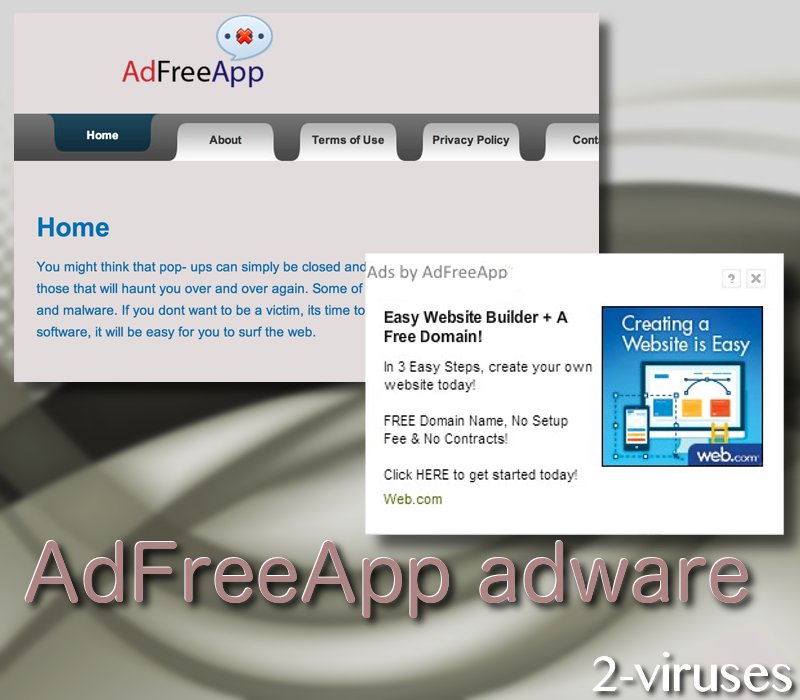
Gli annunci di AdFreeAp sono solitamente annunci intratestuali. Questo significa che l’adware contrassegnerà certe parole nei siti che visiterai. Se passassi sopra la parola sottolineata, ti sarà presentato un riquadro, contenente degli annunci di una parte terza, (Pubblicità intratestuale: Cosè?). Questo annuncio potrebbe essere infetto, il che significa che, cliccando su di esso il tuo sistema operativo potrebbe essere stato infettato con codici malevoli. Quindi è meglio stare alla larga da questi annunci online. Oltre agli annunci intratestuali, l’adware, AdFreeAp può anche far comparire pop-up e pop-under. Qualsiasi sia la forma che sarà creata, stanne lontano.
E’ risaputo che anche le reti pubblicitarie legittime possono trasmettere virus tramite gli annunci visualizzati. In questo caso, non dovresti mostrare alcuna fiducia per i programmi di terze parti sconosciute. Le campagne di malvertising possono mirare a te con contenuti personalizzati. E’ stato indicato che se gli annunci online devono diventare più sicuri, allora le reti pubblicitarie devono diventare maggiormente selettive negli annunci che accettano (Chi può fermare i malware? Inizia tutto con gli inserzionisti). Comunque sia, gli autori di programmi come AdFreeAp adware possono non avere questo interesse per la sicurezza. Possono promuovere contenuti promozionali senza nemmeno dargli un’occhiata.
AdFreeAp adware virus sfrutterà anche i tracking cookies. Questo avviene per fornire degli annunci tagliati su misura. La tua posizione potrebbe essere estratta dal tuo indirizzo IP e le tue abitudini di navigazione potrebbero rivelare dei dettagli personali. Molti programmi basati sugli annunci raccolgono informazioni sui suoi clienti: Facebook AdBlock e NillaWeather fanno lo stesso.
Per riassumere, AdFreeApp viene descritta come un’utile applicazione che ti aiuterà a navigare su internet in modo più efficiente senza dover subire tutti quei fastidiosi annunci. Questo non è vero. La verità è che AdFreeApp visualizzerà annunci su tutti i tuoi browser nelle forme più svariate, come pop-up, pop-under, in-text, banner o annunci contestuali.
Com’è possibile essere infettati da AdfreeApp adware?
Potresti essere infettato da AdfreeApp scaricando semplicemente e installando freeware da siti inaffidabili. Quindi quando scarichi e installi generatori di PDF o lettori multimediali, esiste la possibilità che tu possa installare anche AdfreeApp, senza esserne consapevole. Per evitare che questo accada, presta sempre attenzione al processo d’installazione dei freeware.
Non saltare mai alcun passaggio e opta sempre per un’installazione personalizzata o avanzata. Leggere i termini e le condizioni è considerato saggio. Non avere fretta perché la maggior parte delle informazioni importanti sono scritte con un carattere minuscolo e non dovresti saltarle. Se durante l’installazione notassi che stanno per essere installati anche altri software che non conosci – non permettere che l’installazione venga completata dato che potrebbe trattarsi possibilmente di AdfreeApp o un qualsiasi altro malware che non vuoi vedere installato nel tuo computer.
Esistono due metodi per eliminare malware come AdfreeApp – puoi farlo sia manualmente che automaticamente. E’ molto più semplice e veloce farlo automaticamente, per questo ti consigliamo di scegliere questo metodo. Tutto quello che dovrai fare è scaricare un’applicazione anti-malware efficace, come Spyhunter e scansionare il tuo computer con esso. Dovrebbe automaticamente rilevare e rimuovere il virus dal tuo sistema in pochi secondi. Se il tuo sistema fosse infettato con altri virus, rileverà e rimuoverà anche quelli.
Se vuoi eliminare manualmente AdfreeApp – vai alla fine di questo articolo e dai un’occhiata alla nostra guida dettagliata sulla rimozione manuale di AdfreeApp. L’abbiamo sviluppata per assisterti durante questo complicato processo di rimozione del virus. Cerca di completare correttamente tutti i passaggi e sarai così in grado di eliminare manualmente AdfreeApp da solo.
Adfreeapp quicklinks
- Il parassita malware AdFreeApp mente ai suoi client e visualizza annunci con malware
- Com’è possibile essere infettati da AdfreeApp adware?
- Strumenti di Malware rimozione automatica
- RImozione manuale di AdfreeApp Ads
- (Opzionale) Ripristinare le impostazioni del browser
- (Opzionale) Ripristinare le impostazioni del browser
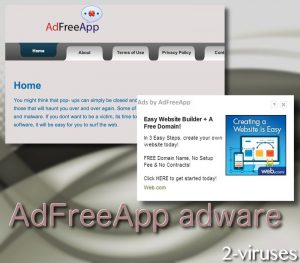
Strumenti di Malware rimozione automatica
(Win)
Nota: processo Spyhunter fornisce la rilevazione del parassita come Adfreeapp e aiuta a la sua rimozione per libero. prova limitata disponibile, Terms of use, Privacy Policy, Uninstall Instructions,
(Mac)
Nota: processo Combo Cleaner fornisce la rilevazione del parassita come Adfreeapp e aiuta a la sua rimozione per libero. prova limitata disponibile,
RImozione manuale di AdfreeApp Ads
Come rimuovere AdfreeApp utilizzando il Pannello di Controllo di Windows.
Molti hijacker e adware come AdfreeApp installano alcuni dei loro componenti sia come dei regolari programmi di Windows sia come software aggiuntivi. Questa parte dei malware può essere disinstallata dal Pannello di Controllo. Per accedere, fai la seguente.
- Start->Pannello di Controllo (versioni precedenti Windows) o premi il pulsante di Windows->Cerca e digita Pannello di Controllo (Windows 8);

- Scegli Disinstalla Programma;

- Scorri l’elenco dei programmi e seleziona le voci relative a AdfreeApp .

- Clicca sul pulsante disinstalla.

- Nella maggior parte dei casi I programmi anti-malware riescono meglio a identificare I parassiti correlati, ti raccomando quindi di installare Spyhunter per identificare gli altri programmi che potrebbero essere parte dell’infezione.

Questo metodo non rimuoverà alcuni plug-in del browser, dovrai quindi procedure con la parte successiva di questa guida alla rimozione.
Rimuovere AdfreeApp dai tuoi browser
TopRimuovere le estensioni malevole da Internet Explorer
- Premi l’icona a forma di ingranaggio->Gestione componenti aggiuntivi.

- Vai a Barre degli strumenti ed estensioni. Rimuovi qualsiasi cosa sia legato a AdfreeApp e gli elementi che non conosci e che sono stati creati da Google, Microsoft, Yahoo, Oracle o Adobe.

- Chiudi le Opzioni.
(Opzionale) Ripristinare le impostazioni del browser.
Se continuassi ad avere problemi legati a AdfreeApp, ripristina il tuo browser con le impostazioni predefinite.
- Premi l’icona a forma di ingranaggio ->Opzioni Internet.

- Scegli la scheda Avanzate e clicca sul pulsante Reimposta.

- Seleziona “Elimina le impostazioni personali” e clicca sul pulsante Reimposta.

- Clicca sul pulsante Chiudi nella schermata di conferma, quindi chiudi il tuo browser.

Se non riuscissi a ripristinare le impostazioni del tuo browser e il problema persistesse, scansiona il tuo sistema con un anti-malware.
Come rimuovere AdfreeApp da Microsoft Edge:Top
- Apri Microsoft Edge e clicca sul pulsante delle azioni More (I tre puntini all’angolo superiore destro dello schermo), successivamente scegli Impostazioni.

- Nella finestra delle Impostazioni, clicca sul pulsante Scegli cosa vuoi ripulire.

- Selezione tutto ciò che vuoi rimuovere e clicca Pulisci.

- Clicca con il destro su Start e scegli Task manager.

- Nell scheda dei Processi clicca con il destro su Microsoft Edge e seleziona Vai ai dettagli.

- Nei Dettagli cerca le voci nominate Microsoft Edge, clicca con il destro su ognuna di esse e seleziona Concludi Attività per chiudere queste voci.

TopRimuovere AdfreeApp da Chrome
- Clicca sul pulsante del menu nell’angolo superiore sinistro della finestra di Google Chrome Seleziona “Impostazioni”.

- Clicca su “Estensioni” nella barra del menu di sinistra.

- Vai nell’elenco delle estensioni e rimuovi i programmi che non ti servono, specialmente quelli simili a AdfreeApp. Clicca sull’icona del cestino vicino a AdfreeApp o ad altri componenti aggiuntivi che vuoi rimuovere.

- Premi il pulsante “Rimuovi ” nella finestra di conferma.

- Riavvia Chrome.
(Opzionale) Ripristinare le impostazioni del browser
Se avessi ancora problemi legati a AdfreeApp, ripristina le impostazioni del tuo browser con quelle predefinite.
- Clicca sul pulsante del menu di Chrome (tre line orizzontali) e seleziona Impostazioni.

- Vai alla fine della pagina e clicca sul pulsante Ripristino delle impostazioni.

- Clicca sul pulsante Ripristina nella schermata di conferma.

Se non riuscissi a ripristinare le impostazioni del browser e il problema persistesse, scansiona il tuo sistema con un programma ani-malware.
TopRimuovere AdfreeApp da Firefox
- Clicca sul menu nell’angolo superiore destro di Mozilla e seleziona l’icona “Componenti aggiuntivi” (o premi Ctrl+Shift+A sulla tua tastiera).

- Vai su Elenco estensioni e component aggiuntivi, rimuovi qualsiasi cosa sia legato a AdfreeApp e le voci con le quali non sei familiare. Se non conosci l’estensione e non è stata creata da Mozilla, Google, Microsoft, Oracle o Adobe probabilmente non ti serve.

(Opzionale) Ripristinare le impostazioni del browser
Se stessi riscontrando ancora problemi legati a AdfreeApp, ripristina le impostazioni del tuo browser con quelle predefinite.
- Clicca sul pulsante del menu nell’angolo superiore destro di Mozilla Firefox. Clicca sul pulsante Apri la guida

- Scegli Risoluzione dei problemi dal menu.

- Clicca sul pulsante Ripristina Firefox.

- Clicca sul pulsante Ripristina Firefox nella schermata di conferma Mozilla Firefox si chiuderà e modificherà le impostazioni con quelle predefinite.

Se non riuscissi a ripristinare le impostazioni del browser e i problemi persistessero, scansiona il tuo sistema con un programma anti-malware.
TopRimuovere AdfreeApp da Safari (Mac OS X)
- Clicca sul menu di Safari.
- Scegli Preferenze.

- Clicca sulla scheda Estensioni.
- Clicca sul pulsante Disinstalla vicino a AdfreeApp. Rimuovi anche tutti gli elementi sconosciuti e sospetti. Se non sei sicuro di necessitare o meno l’estensione, potrai semplicemente deselezionare la casella di controllo Abilita per disabilitare l’estensione temporaneamente.

- Riavvia Safari.
(Opzionale) Ripristinare le impostazioni del browser
Se avessi ancora problemi legati a AdfreeApp, reimposta le impostazioni del tuo browser a quelle iniziali.
- Clicca sul menu di Safari nell’angolo superiore sinistro della schermata. Seleziona Ripristina Safari.

- Seleziona quale opzione vuoi ripristinare (solitamente tutte sono già preselezionate) e clicca sul pulsante Ripristina.

Se non riuscissi a ripristinare le impostazioni del browser e il problema persistesse, scansiona il tuo sistema con un programma anti-malware.
































